Ver alertas de asignación cerradas para la planificación de la fuerza laboral
Objetivo
Ver las alertas de asignación cerradas para las asignaciones de la fuerza laboral en Planificación de la fuerza laboral.
Contexto
Las asignaciones de la fuerza laboral le permiten administrar su fuerza laboral asignando recursos a los proyectos. Puede crear alertas de asignación para compartir información de asignación clave con personas asignadas. Consulte ¿Qué es una alerta de asignación en Planificación de la fuerza laboral? Cuando ya no hay una acción requerida para una alerta de asignación, puede cerrarla.
Este tutorial le muestra cómo ver las alertas de asignación cerradas.
Aspectos para tener en cuenta
- Permisos de usuario requeridos:
- Permisos de nivel "Solo lectura" o superior en la herramienta Planificación de la fuerza laboral y permisos de nivel "Administrador" dentro de la herramienta Planificación de la fuerza laboral. Consulte Crear plantillas de permisos para la planificación de la mano de obra.
O
Permisos de nivel "Solo lectura" o superior en la herramienta Planificación de la mano de obra con el permiso granular "Ver alertas" dentro de la herramienta Planificación de la mano de obra. Consulte Configurar alertas de asignación predeterminadas y Crear alertas de asignación personalizadas para proyectos.
- Permisos de nivel "Solo lectura" o superior en la herramienta Planificación de la fuerza laboral y permisos de nivel "Administrador" dentro de la herramienta Planificación de la fuerza laboral. Consulte Crear plantillas de permisos para la planificación de la mano de obra.
- Información Adicional:
- Solo las alertas de asignación predeterminadas pueden solicitar una respuesta. Consulte Configurar alertas de asignación predeterminadas para la planificación de la fuerza laboral.
Requisitos previos
- Las alertas de asignación deben enviarse. Consulte Enviar alertas de asignación en planificación de la fuerza laboral.
- Una vez enviado, las alertas de asignación deben cerrarse. Consulte Administrar alertas de asignación abiertas para la planificación de la fuerza laboral.
Pasos
- Navegue hasta la herramienta Planificación de la fuerza laboral a nivel compañía.
- Haga clic en Comunicaciones y seleccione Alertas.
- Seleccione Cerrado en el menú desplegable.
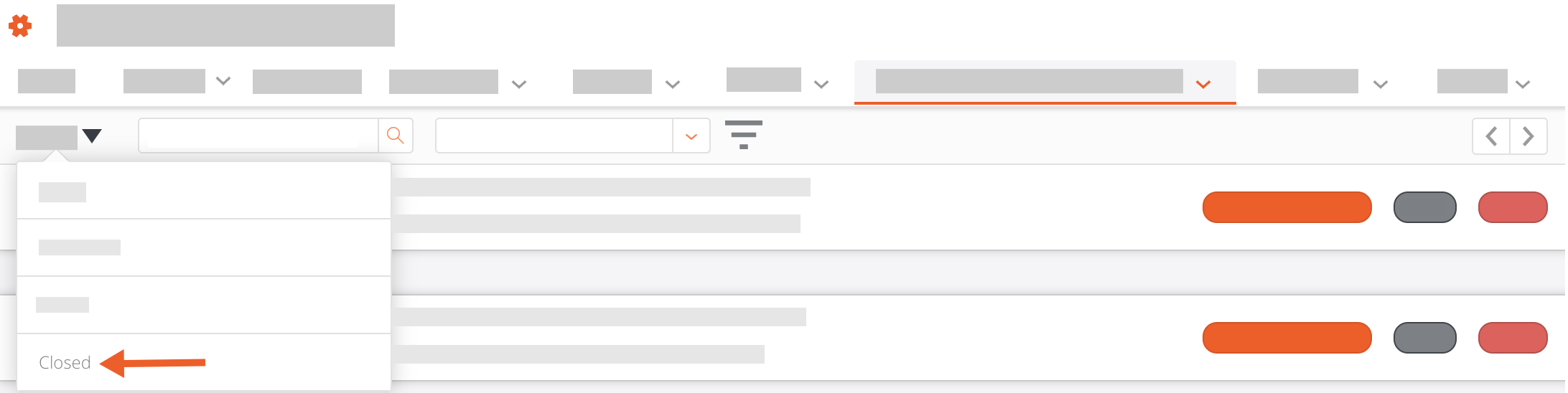
- Opcional: Para buscar una alerta de asignación, ingrese el nombre de la persona que recibe la alerta en el cuadro Destinatarios de búsqueda. Luego haga clic en el icono de la lupa o presione la tecla ENTER/RETURN para iniciar su búsqueda.
- Opcional: Para filtrar las alertas de asignación, haga clic en el icono de filtro
 . Seleccione sus filtros y luego haga clic en Aplicar.
. Seleccione sus filtros y luego haga clic en Aplicar.
- Tiene opciones de respuesta. Seleccione la opción de respuesta para la que desea ver las alertas de asignación.
- Cuenta la respuesta. Seleccione para ver las alertas de asignación donde todos los destinatarios respondieron, que solo fueron respondidos parcialmente o no recibieron respuestas.
- Para proyectos. Seleccione el proyecto de la lista desplegable para ver las alertas de asignación enviadas para ese proyecto.
Nota: Para borrar los filtros, haga clic en el icono de filtro . Luego seleccione Borrar todo.
. Luego seleccione Borrar todo.
- Opcional: Para ordenar la lista de solicitudes de asignación, haga clic en Ordenar por y seleccione Enviado en - Nuevo, Enviado en más antiguo o Respuesta más reciente.
- Vea una lista de alertas de asignación cerradas, incluidas las siguientes:
- Nombre de la persona asignada. El nombre y apellido de la persona asignada.
- Nombre del proyecto.El nombre del proyecto.
- Fecha de inicio de asignación.La fecha de inicio de la asignación.
- Fecha de finalización de asignación.La fecha de finalización de la asignación.
- Remitente. La persona que envió la alerta de asignación.
- Fecha de envío. La fecha en que se envió la alerta de asignación.
- Respuesta.La respuesta de la persona asignada.
Nota: Las personas asignadas solo pueden responder a las alertas de asignación predeterminadas si se han configurado las configuraciones de respuesta.
- Busque la alerta de asignación para la que desea ver los detalles de la alerta. Luego haga clic en Ver.
- Revise la información que se envió al destinatario. Luego haga clic en Cerrar.

